
L’étape « Reliure » n’est active qu’en modes « Imposition » et « Imposition automatique ».
A l’étape « Reliure », vous pouvez procéder aux réglages suivants :
•Sélectionner la méthode de reliure
•Activer la chasse et définir ses valeurs
•Activer la bascule automatique
•Définir la prise de pinces pour le dépassant avant et arrière
•Définir la marge de pressage pour l’excès de colle (impression sur rotative)
•Définir le trait de colle (impression sur rotative)
•Définir les paramètres par défaut pour le calcul automatique des coupes intermédiaires
•Assigner les blocs de découpe
Prinect Signa Station définit automatiquement la pagination et la chasse (le cas échéant) en fonction de la méthode de reliure choisie. La pagination dépend également du schéma ou de la règle de pliage choisie.
Si vous définissez une technique de reliure devant prendre en compte un bord de fraisage, le rognage des pages au niveau du dos sera paramétré sur la valeur définie sous « Préférences > Valeur par défaut pour fond perdu dans grecquage ». En général, la plus grande partie du bord de fraisage n’est pas imprimée.

La reliure par collage d’un ouvrage s’effectue en superposant les cahiers, le dos de l’ensemble est ensuite meulé puis encollé.
Remarque : Le calcul automatique de la coupe intermédiaire génère une coupe entre la page gauche et la page droite en fonction du grecquage maximal.
Pour relier un ouvrage par piqûre à cheval, on insère les cahiers les uns dans les autres. De ce fait, le numéro de page définitif des pages montées ne dépend pas uniquement du schéma de pliage mais aussi du volume de l’ouvrage.
Avec cette méthode de reliure, le programme associe automatiquement la page supérieure de l’ouvrage à la page inférieure pour créer des paires et calcule ensuite le numéro définitif de chaque page individuelle.
Remarque : Le calcul automatique des coupes intermédiaires définit la coupe intermédiaire entre les paires de page sur 0 mm.
Remarque : A l’étape « Partie du produit », vous pouvez, en plus, paramétrer la « Méthode de reliure encolleuse » qui sera inscrite dans le JDF de sortie et pourra ainsi être utilisée en post-presse pour le pré-réglage de la machine. Dans Signa Station, ce réglage n’a aucune incidence.
Avec la méthode de reliure « Come & Go », la première et la dernière feuilles de l’ouvrage (par ex. comportant la première et la dernière page) sont imprimées dans un cahier, la seconde et l’avant-dernière constituent un deuxième cahier, la troisième et l’avant-avant dernière, un troisième cahier, et ainsi de suite. Les cahiers pliés sont ensuite posés les uns sur les autres jusqu’à ce que l’on ait atteint ou dépassé le centre. Les deux dernières feuilles de l’ouvrage ne sont pas pliées mais séparées par une coupe. Les deux piles de l’ouvrage sont ensuite posées l’une sur l’autre et c’est ainsi que l’on obtient un livre.
Si l’on augmente le nombre de feuilles du livre contenues dans un cahier, on crée de nouvelles poses correspondant aux parties du livre qui seront également séparées par une coupe et assemblées avec d’autres feuilles du livre. L’objectif est de réduire au maximum les changements de plaque. La pagination s’effectue comme pour la piqûre à cheval. En revanche, la chasse sera appliquée comme pour la reliure collée.
Remarque : Le calcul automatique de la coupe intermédiaire génère une coupe entre la page gauche et la page droite en fonction du grecquage maximal.
Ici aussi, les feuilles du livre sont insolées deux par deux dans un cahier. L’une comportant une pagination croissante et l’autre une pagination décroissante. On produit donc des feuillets symétriques et 2 livres complets sont insolés. On choisit généralement cette méthode lorsque du fait du volume il est nécessaire d’utiliser des plaques ou si l’on doit tourner le premier cahier, ce qui conduirait à des problèmes de précision lors de la production. En général, les pages fermées et ouvertes des cahiers sont superposées.
Remarque : Si, avec ce type de reliure, vous créez une partie de produit, le nombre de pages spécifié sera automatiquement doublé ainsi que le nombre de cahiers créés. Par exemple, si vous voulez imprimer un livre de 48 pages, vous indiquez comme nombre de pages 48, ce qui nécessite 3 cahiers. Prinect Signa Station double alors ces valeurs pour obtenir 96 pages et 6 cahiers.
Le calcul automatique de la coupe intermédiaire génère une coupe entre la page gauche et la page droite en fonction du grecquage maximal.
Avec cette méthode de reliure, après l’impression, la pile de feuillets est divisée en deux parties : l’une comportant la première moitié des numéros de page et la seconde, la seconde moitié. Pour un ouvrage de 16 pages, la première pile comporte donc les pages 1 à 8 et la seconde, les pages 9 à 16. Pour cela, vous devez créer un schéma de pliage dans lequel les numéros de page répondent à ce principe. Par exemple, après pliage pour 2 pages, 1-3 (recto), 4-2 (verso).
Remarque : Le calcul automatique de la coupe intermédiaire génère une coupe entre la page gauche et la page droite en fonction du grecquage maximal.
Cette méthode combine plusieurs techniques de reliure, à savoir la reliure collée et la piqûre à cheval.
Par exemple, 3 cahiers sont assemblés en un bloc de livre par piqûre à cheval, ces blocs sont ensuite assemblés par collage ou couture pour former le livre.
Remarque : Le calcul automatique des coupes intermédiaires définit la coupe intermédiaire entre les paires de page sur 0 mm.
Lorsqu’il s’agit de feuilles mobiles, toutes les coupes intermédiaires peuvent être identiques, tout au moins celles de droite et gauche. Toutes les feuilles sont identiques. Elles ne sont pas pliées mais coupées. C’est le cas par exemple pour les feuilles de classeur perforées.
Remarque : Le calcul automatique des coupes intermédiaires repartit uniformément l’espace disponible entre toutes les coupes intermédiaires.
La reliure d’un ouvrage par couture au fil textile consiste à superposer les uns sur les autres les blocs constituant le corps du livre puis à les assembler par un fil textile.
La méthode est identique à celle du collage sauf qu’ici il n’y a pas de grecquage.
Un ouvrage en pli prospectus ne doit pas être rogné pour que l’écartement entre les pages ne puisse pas s’écarter.
Remarque : Le calcul automatique des coupes intermédiaires définit la coupe intermédiaire entre les paires de page sur 0 mm.
Ce réglage est destiné aux ouvrages du monde arabophone où les livres se feuillettent et se lisent de gauche à droite. Cela nécessite de créer un schéma de pliage particulier.
Cette fonction ne convient pas pour les reliures de types « Come & Go », « Come & Go Two Books » et « Couper & empiler ». Si vous choisissez l’un de ces procédés, la reliure sera automatiquement paramétrée sur « Reliure collée ».
L’activation de cette option donne, pour la pagination d’un ouvrage de 36 pages, le résultat suivant :
•« Premières et dernières »
La couverture est constituée des pages 1, 2, 35, 36
•« Les premières »
La couverture est constituée des pages 1, 2, 3, 4
•« Les dernières »
La couverture est constituée des pages 33, 34, 35, 36.
Cette fonction permet par ex. de positionner les pages de couverture au début ou à la fin d’un document PDF spécifique.
Par ailleurs pour les automatismes, les modes de traitement suivants s’appliquent :
•Le cahier correspondant n’est pas pris en compte dans le calcul de la chasse.
•Le cahier correspondant ne reçoit aucun indice de collationnement. Le deuxième cahier reçoit l’indice de collationnement « 1 ».
•La fonction « Trier pour le relieur » ne tiendra pas compte du cahier correspondant.
Uniquement si papier différent
Pour l’ajustement automatique du cahier, la feuille de couverture sera systématiquement choisie en fonction de l’option « Premier cahier = couverture ». Pour les produits avec piqûre à cheval, une feuille de couverture séparée ne sera nécessaire que si la couverture doit être imprimée sur un papier différent de celui du corps de l’ouvrage.
Avec l’option « Uniquement si papier différent » vous indiquez que le schéma de couverture de l’ajustement automatique du cahier est à employer uniquement si la couverture est à imprimer sur un papier différent de celui à utiliser pour le corps.
Le papier sera considéré identique si le type, le grammage et la qualité sont identiques.
Conditions requises pour utiliser l’option « Uniquement si papier différent » :
•Méthode de reliure = « Piqûre à cheval »
•Pages de la couverture = « Première et dernière »
•Fonction « Premier cahier = couverture » activée.
•Ajustement automatique du cahier est activé.
Classer les cahiers pour la reliure
En général, le relieur demande à ce que les plus petits cahiers (également dénommés demi-feuille, feuille in-folio ou feuille légère) ne soient pas placés en fin de bloc. Cette fonction modifie automatiquement la position des feuilles concernées.
Cette option peut également être activée manuellement via la menu contextuel à l’étape « Schémas > Tous les cahiers » après avoir sélectionné manuellement le cahier qui vous intéresse, sous Classer les cahiers pour la reliure.
Remarque : A l’étape « Schémas > Coupes intermédiaires et pages types » et « Tous les cahiers », si l’option a été activée, une mention inscrite en rouge vous le rappelle.
Les jobs « double piste » se caractérisent par le fait que deux produits différents sont traités dans un même schéma. La méthode employée jusqu’à présent tentait d’obtenir un schéma par imbrication de deux schémas. Pour ce faire, la coupe intermédiaire horizontale située au centre du premier schéma est élargie de sorte que le second schéma puisse entièrement y rentrer. La feuille devant être pliée, toutes les coupes intermédiaires des deux schémas doivent obligatoirement coïncider parfaitement. Dans la pratique, cet assemblage de deux schémas s’est toutefois révélé trop complexe à réaliser.
La méthode mise en œuvre à partir de la version 13 est totalement différente. On place deux produits dans un schéma de pliage. La technique de reliure « Come and Go » utilise déjà cette méthode. En d’autres termes, « Come and Go » est une forme spéciale de la méthode à double piste. Ici, il existe toutefois une restriction, à savoir que les cahiers des deux produits ne peuvent pas être déplacés pour motif de couleurs ou autres. Ainsi, si vous souhaitez regrouper le cahier 1 du produit 1 avec le cahier 3 du produit 3 parce qu’ils utilisent les mêmes tons directs, vous ne pourrez pas le faire de cette manière.
La possibilité de la méthode à double piste dans Prinect Signa Station remplit des exigences générales. Pour cela, certaines conditions préalables s’imposent : un schéma de pliage ne peut être plié qu’en deux sections maximum et la division sera toujours horizontale. A l’étape « Reliure » de l’Assistant/l’Inspecteur Partie du produit, le mode « Double piste » s’active. Cette option ne peut être sélectionnée que pour les méthodes de reliure autorisées (actuellement : reliure collée, piqûre à cheval et brochage cousu). Lorsque l’option « Double piste » est activée, à l’étape « Schémas » le bouton « Modifier l’ordre des sections » s’active (voir Traitement des sections ).
Lorsque les ouvrages sont reliés par piqûre à cheval (par ex. les magazines), l’épaisseur du papier conduit à un décalage des pages intérieures vers l’extérieur, c’est-à-dire qu’elles s’éloignent de plus en plus du dos du cahier. Une fois le cahier relié puis rogné, on s’aperçoit que les marges extérieures des pages se réduisent au fur et à mesure que l’on atteint les pages centrales du livre. Cela est également vrai pour la reliure par collage, lorsque les grandes feuilles comportant un nombre important de pages doivent être pliées plusieurs fois.
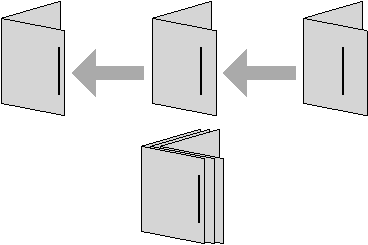
Cette illustration montre la façon dont est déterminée la valeur de la chasse dans le cas d’une piqûre à cheval.
Désactiver la chasse
La fonction est désactivée. La chasse ne sera donc pas prise en compte.
Si vous avez sélectionné cette option, la chasse sera automatiquement calculée en fonction de l’épaisseur du papier. Les définitions de papier s’effectuent ou se modifient à l’étape « Plaques » ou au menu « Jobs & ressources > Ressources & machines », sous « Papiers (supports d’impression) » ; voir aussi Papiers (supports d’impression).
Facteur d’épaisseur du papier
Pour obtenir la chasse de chaque page, le système multiplie ce facteur par l’épaisseur du papier. Voir ci-dessus.
Cette fonction a été implémentée afin de répondre aux besoins des clients.
Activez cette option pour entrer vous-même la chasse intérieure/extérieure. Ces valeurs s’appliqueront à tous les cahiers de la partie du produit. Les valeurs spécifiées sous « intérieure » et « extérieure » se réfèrent toujours au premier schéma de la partie du produit. Le programme s’en sert pour calculer la chasse de chaque feuille et applique cette dernière à l’ensemble de la partie du produit.
Autre activation de la chasse pour page individuelle, voir Chasse.
Chasse intérieure
Entrer ici la valeur correspondant au décalage à appliquer aux pages situées les plus à l’intérieur du premier schéma afin de compenser leur chasse.
Chasse extérieure
Entrer ici la valeur correspondant au décalage à appliquer aux pages situées les plus à l’extérieur du premier schéma afin de compenser leur chasse. La différence entre le bord de compensation intérieur et extérieur constitue la chasse. La saisie de valeurs positives permet d’obtenir un décalage des pages vers l’extérieur tandis que des valeurs négatives provoqueront un décalage en direction du dos du cahier.
Les espaces entre toutes les autres paires de pages de la brochure sont calculées à partir de ces données. Les valeurs de chasse sont en relation directe avec les espaces inter-pages définis dans le schéma. Voir à ce sujet également Editeur schéma de pliage. Ces valeurs sont, selon le cas, ajoutées ou déduites des écarts entre les pages.
Le schéma utilisé détermine si une chasse automatique est possible ou si elle devra être réalisée manuellement.
Dans tous les cas, le programme peut calculer lui-même les valeurs de chasse requise.
Chasse par
Déplacer
Paramétré par défaut - voir description ci-dessus.
Mise à l’échelle
Agrandit ou réduit les pages selon leur position dans le schéma afin de conserver les petits fonds et d’ajuster les grands fonds en fonction de la position nominale.
Bascule automatique
Tenir compte des conditions suivantes en cas d’activation de cette fonction :
•Méthode de reliure
Le mode automatique n’est pas autorisé pour les reliures « Come & Go » et « Couper & Empiler ».
•Cahier
La règle de pliage doit se terminer par un pli croisé, par ex. « x1Y1 » et ne doit comporter aucun signe moins.
•Le schéma ne doit plus être modifié manuellement après activation du mode automatique.
•En offset rotative avec formation de bandes, l’association de pages simples et de pages ¾ peut être source de problèmes.
•Si vous utilisez le schéma « F16-11_li_4x2 » vous devez désactiver l’option « Bascule automatique ».
•Les plis de type « Accordéon » et « Pli roulé » peuvent être problématiques.
•Foliotage
Dans l’éditeur schéma de pliage, le foliotage « Pli accordéon » ne doit pas être sélectionné.
Pour de plus amples explications sur la fonction « Basculer » et la possibilité d’une correction manuelle, veuillez vous reporter à Bascule .
Prise de pinces encarteuse-piqueuse / marge de pressage / trait de colle
Si vous utilisez une encarteuse-piqueuse pour l’assemblage des cahiers, en général, une bande de papier/support est nécessaire pour que la machine puisse amener les cahiers sur la selle. La position de cette bande sur le cahier dépend du schéma de pliage et exige a priori que le schéma de pliage soit positionné de manière asymétrique sur la feuille d’impression.
Le calcul automatique de la coupe intermédiaire réalisé par Prinect Signa Station tient compte des valeurs saisies ici et calcule toutes les coupes intermédiaires de sorte qu’après pliage, la coupe souhaitée en dépassant avant/arrière soit bien présente.
•Néant / Dépassant avant / Dépassant arrière
Aucune prise de pinces pour l’encarteuse-piqueuse ou décalage des pages pour une prise en pinces du dépassant arrière ou avant – Ces valeurs sont à renseigner sous « Largeur prise de pinces ».
Indication de la taille d’un décalage de page du dépassant avant ou arrière pour la prise de pinces de l’encarteuse-piqueuse.
Remarque : Si vous activez cette fonction, les valeurs seront représentées à l’étape « Schémas ». Par ailleurs, la fonction s’affiche.
Visible uniquement si, sous « Fichier > Préférences > Interface utilisateur », la case d’option « Eléments de contrôle pour marge de pressage et trait de colle visibles » a été cochée.
Pour la « Marge de pressage », on ajoute du papier au cahier. Cet espace supplémentaire doit être placé lors de la production du livre sur le bord de la marge inférieure de la couverture de sorte à absorber l’excès de colle lors du collage de la couverture sur le livre pour éviter que la colle ne coule entre les pages.
•Sans
•Sur le premier cahier
L’ajout de papier s’effectue sur le premier cahier de la partie du produit.
•Sur le dernier cahier
L’ajout de papier s’effectue sur le dernier cahier de la partie du produit.
Visible uniquement si, sous « Fichier > Préférences > Interface utilisateur », la case d’option « Eléments de contrôle pour marge de pressage et trait de colle visibles » a été cochée.
Un trait de colle est nécessaire pour la production de brochures publicitaires sur des presses offset à bobine. Un trait de colle est automatiquement appliqué avant le pliage ce qui rend inutile tout autre processus de collage après l’opération de pliage.
Les feuilles pliées (doubles pages) sont collées les unes aux autres latéralement dans une partie étroite de la marge intérieure, ce qui ne se remarque pas lorsque l’on tourne les pages.
Il est conseillé de ne pas appliquer d’encre dans la zone du trait de colle car cela risquerait de nuire au collage.
Cela peut s’effectuer par différentes méthodes :
•par décalage
Le contenu de chaque page concernée est décalé de la marge intérieure de la valeur saisie sous « Largeur du trait de colle ».
•par changement d’échelle
Le contenu de page visible est conservé mais ses proportions sont modifiées (plus étroit) afin que dans la marge intérieure le trait de colle soit conservé dans la largeur de la valeur.
•Coupe à bords vifs uniquement
Cela réduit le fond perdu de la page.
•pages extérieures uniquement / pages centrales également
En principe, le trait de colle est pré-positionné sur les pages situées le plus à l’extérieur. Toutefois, il peut arriver que dans certaines conditions de production, cela soit également souhaité sur les pages centrales (par ex. pour coller une couverture à un cahier). Cette option pourra donc être sélectionnée.
•Largeur du trait de colle
Saisie de la largeur du trait de colle souhaité.
Paramètres pour le calcul automatique des coupes intermédiaires
Grecquage
•Affiche la valeur prédéfinie pour le grecquage. Après avoir activé l’option « Tenir compte du grecquage », la valeur sera appliquée à la partie du produit. Vous pouvez la modifier ici manuellement.
Cette valeur provient des préférences définies sous « Fichier > Préférences > Valeurs par défaut > Grecquage min. ».
En définissant cette option, vous spécifiez s’il faut tenir compte du bord de fraisage ou non. Etant donné qu’il peut parfois s’avérer utile d’imposer un job avec brochage cousu comme pour une reliure collée, cette fonction peut être désactivée (pour un brochage cousu, aucun grecquage ne doit être défini).
Remarque : Si des pages types spéciales ont été définies dans un job, les ajustements automatiques du grecquage ne seront pas pris en compte afin d’éviter tout problème.
Rognage en tête max. / Coupe interm. max.
Si vous cochez cette option, la valeur saisie sera utilisée pour le calcul automatique des coupes intermédiaires (à l’étape « Schémas »).
La valeur définie pour le rognage en tête maximal n’influe que sur la tête de page. En revanche, celle définie pour la coupe intermédiaire maximale influe sur toutes les coupes intermédiaires. Si l’option « Coupe interm. max. » est activée, les coupes intermédiaires ne dépasseront pas la valeur spécifiée et cela s’appliquera également à la largeur du rognage en tête, même si une valeur supérieure avait été entrée. Dans ce cas, le cahier obtenu pourra être plus petit que le papier.
Notez bien que l’excédent de support spécifiée à l’étape « Page type » est considéré comme coupe intermédiaire minimale et que la coupe intermédiaire maximale s’ajoute à cette dernière. Si vous désactivez la coupe intermédiaire max., c’est la coupe intermédiaire automatique qui sera choisie. Tenez compte également des valeurs saisies dans les Préférences > onglet « Valeurs par défaut ».
Les coupes intermédiaires situées entre les pages formant une paire (tels que les bords de fraisage) ne sont pas modifiés.
Si vous voulez par ex. que la coupe intermédiaire en tête de page soit précisément de 10 mm, entrez sous « Pages types > Marges de rognage > Haut », 5 mm, définissez le rognage en tête max. sur 0 mm et cochez l’option. Dans ce cas, même en cas de calcul automatique des coupes intermédiaires, le rognage en tête sera toujours de 10 mm.
Assignation des blocs de découpe
En modes « Imposition » et « Imposition automatique » vous avez la possibilité de régler le bloc de découpe selon vos besoins.
Si vous définissez des blocs de découpe comme décrit ci-après, ils seront pris en compte dans les données lors de la sortie via CIP3 ou JDF et les massicots pourront utiliser ces valeurs.
Les blocs de montage sont matérialisés dans la fenêtre Graphiques par un « trait vert ».
aux pages/poses
Les pages simples d’un cahier deviennent automatiquement des blocs de découpe.
Cette option peut s’avérer utile lorsque vous avez choisi un schéma avec des numéros de page identiques, pour produire par ex. des cartes postales. Toutefois, pour ce type de production c’est généralement le mode de travail « Montage » qui convient le mieux.
aux cahiers
Les cahiers (marges incluses) deviennent automatiquement des blocs de découpe.
C’est le cas typique qui est également le paramétrage par défaut.
aux schémas
Seul le schéma devient un bloc de découpe, sans les marges du cahier.
Si vous voulez que le cahier soit coupé au format fini avant pliage, les marges du cahier ne doivent pas être comprises dans le bloc de découpe.